
Adobe Acrobat
Конвертирайте вашите PDF файлове в Excel мигновено.
Научете как лесно да експортирате PDF файловете си в документи на Excel с възможност за редактиране с Adobe Acrobat.
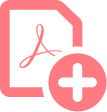
Независимо къде се намирате, Adobe Acrobat премахва усилията за създаване на електронна таблица в Excel от PDF файл. Сега не е необходимо да се притеснявате за въвеждане на числа, форматиране на клетки или да губите време.

Конвертирайте автоматично.
Когато конвертирате PDF файла си във файлов формат XLS или XLSX с помощта на Acrobat, можете да бъдете спокойни, защото знаете, че всички колони, оформления и форматиране се пренасят. Край на повторното форматиране или ръчно въвеждане на данни.

Работете отвсякъде.
Използвайте инструмента за конвертиране на PDF в Excel в браузъра или мобилното си устройство, за да конвертирате PDF файловете си в напълно редактируеми електронни таблици, без значение къде се намирате.

Направете сканираните файлове редактируеми.
Имате само разпечатка? Няма проблем. Просто сканирайте в PDF и конвертирайте в Excel. Инструментът за конвертиране на PDF на Acrobat автоматично извлича и форматира данните в текст с възможност за редактиране благодарение на оптичното разпознаване на символи (OCR).

Изберете само данните, които са ви необходими.
Когато не е необходимо да редактирате целия PDF, просто изберете данните, които ви трябват, и оставете технологията OCR да се погрижи за конвертирането в Excel.
Как да конвертирате PDF файлове в електронни таблици на Excel:
- Отворете PDF файл в Acrobat.
- Щракнете върху инструмента „Export PDF“ (Експортиране на PDF) в десния панел.
- Изберете „spreadsheet“ (електронна таблица) като формат за експортиране и след това изберете „Microsoft Excel Workbook“.
- Щракнете върху „Export“ (Експортиране). Ако PDF документите ви съдържат сканиран текст, Acrobat ще стартира автоматично разпознаване на текст.
- Запазете конвертирания файл:
Именувайте файла на Excel и щракнете върху бутона „Save“ (Запазване). Това е всичко.
Свързани функции
Извлечете повече от Adobe Acrobat с тези съвети:
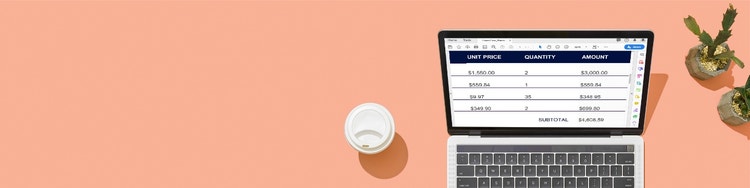
Пробвайте.
Използвайте нашия онлайн инструмент, за да превърнете PDF файловете си в напълно редактируеми Excel файлове с колони, редове, формули и всичко останало, което ви е необходимо. Опитайте още сега от браузъра или мобилното си устройство.